M
maumartti
Curioso
Verificado por Whatsapp
¡Usuario con pocos negocios! ¡Utiliza siempre saldo de Forobeta!
Hola a todos he tenido que instalar para mi web un certificado SSL se me ha complicado pero luego lo he podido hacer asi que voy a explicar en este tutorial como se hace para instalar un certificado ssl a un dominio secundario en godaddy.
1- en nuestra cuenta de godaddy vemos el nuevo certificado SSL recien comprado le damos al boton verde de administar
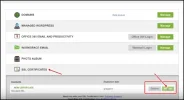
2- una vez dentro de administrar vemos que nos aparecen los dominios de nuestra cuenta , al menos los .com que tenemos registrados en goodaddy si es asi lo selecionamos y le damos al boton verde
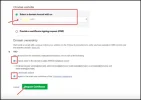
3- pero si nuestro dominio es un dominio secundario que esta dentro del dominioprincipal.com/public_html/dominioSecundario.uy y por lo tanto no aparece como un dominio a selecionar , lo que tenemos que hacer es es tocar donde dice "provide a certificate signing request (CSR)", es ahi donde vamos a pegar el certificado CSR que crearemos desde nuestro Cpanel en el siguiente paso-
4- ingresamos a nuestro Cpanel y vamos a SSL/TSL
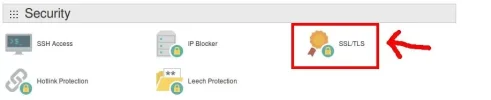
5- entramos en Certificate Signing Requests (CSR)
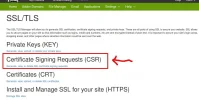
6- vamos a la parte de generar nuevo certificado CSR y llenamos los datos, colocamos el dominio secundario al que queremos agregar el certificado ssl que compramos en primer lugar y luego completamos los datos, o al menos los obligatorios y le damos al boton generar
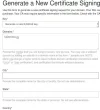
7-Copiamos todo el certificado CSR tal cual como se genero

8- ahora tenesmo que ir al paso 1, dentro de nuestra cuenta de goddaddy ,donde en en nuevo certificado nos pedia elegir un domino , pero que no nos aparecian los secundarios, bueno en ese en el cuadro donde decia CSR pegamos nuestro nuevo codigo perteneciente al dominio segundario al que queremos darle el certificado ssl.
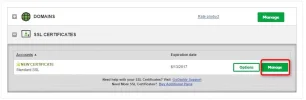
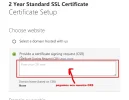
Pegamos el codigo CSR que creamos para el dominio secundario y le damos agregar, De esta forma ya tenemos nuestro certificado SSL asociado a nuestro dominio, podemos verlos en nuestros productos de godaddy que el SSL ya tiene el nombre de nuestro dominio asignado
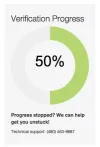
esperamos unos minutos que se genere totalmente
9- entramos a administrar nuestro SSL
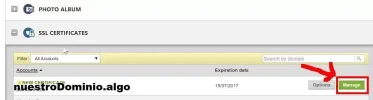
10-lo descagarmos a nuestra pc como un achivo .zip que contiene 2 achivos .ctr los dejamos descomprimimos en el escritorio y los dejamos ahi por ahora
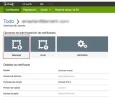
11-Regresamos a Cpanel e iniciamos Secion , y vamos como anteriore mente a el icono de SSL/TSL, entramos ala seccion de Certificates (CRT), dentro de eso nos dirigimos a Upload a New Certificate y seleciomanos uno de los achivo .ctr que descargamos anteriormente, el achivo es parecido a esto dfh4l59g8dfn3b43.ctr , lo subimos
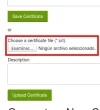
luego de eso le damos a generar codigo CRT y nos aparecera una vez que se cree un aviso verde que mos dice que se ha creado con exito , y un linck de install lo tocamos y nos lleva a la seccion de Install and Manage SSL for your site (HTTPS) donde solo tenemos que completar los datos y LISTO ya tenemos nuestro CERTIFICADO SSL INSTALADO!!! espero que les ayude este tutorial amigos!!!
1- en nuestra cuenta de godaddy vemos el nuevo certificado SSL recien comprado le damos al boton verde de administar
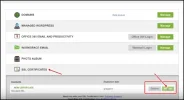
2- una vez dentro de administrar vemos que nos aparecen los dominios de nuestra cuenta , al menos los .com que tenemos registrados en goodaddy si es asi lo selecionamos y le damos al boton verde
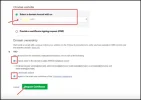
3- pero si nuestro dominio es un dominio secundario que esta dentro del dominioprincipal.com/public_html/dominioSecundario.uy y por lo tanto no aparece como un dominio a selecionar , lo que tenemos que hacer es es tocar donde dice "provide a certificate signing request (CSR)", es ahi donde vamos a pegar el certificado CSR que crearemos desde nuestro Cpanel en el siguiente paso-
4- ingresamos a nuestro Cpanel y vamos a SSL/TSL
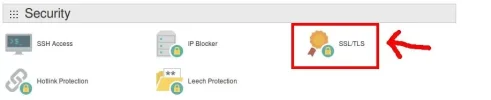
5- entramos en Certificate Signing Requests (CSR)
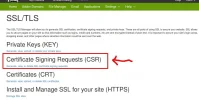
6- vamos a la parte de generar nuevo certificado CSR y llenamos los datos, colocamos el dominio secundario al que queremos agregar el certificado ssl que compramos en primer lugar y luego completamos los datos, o al menos los obligatorios y le damos al boton generar
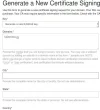
7-Copiamos todo el certificado CSR tal cual como se genero

8- ahora tenesmo que ir al paso 1, dentro de nuestra cuenta de goddaddy ,donde en en nuevo certificado nos pedia elegir un domino , pero que no nos aparecian los secundarios, bueno en ese en el cuadro donde decia CSR pegamos nuestro nuevo codigo perteneciente al dominio segundario al que queremos darle el certificado ssl.
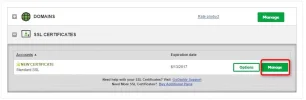
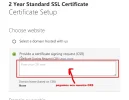
Pegamos el codigo CSR que creamos para el dominio secundario y le damos agregar, De esta forma ya tenemos nuestro certificado SSL asociado a nuestro dominio, podemos verlos en nuestros productos de godaddy que el SSL ya tiene el nombre de nuestro dominio asignado
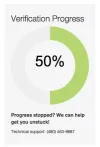
esperamos unos minutos que se genere totalmente
9- entramos a administrar nuestro SSL
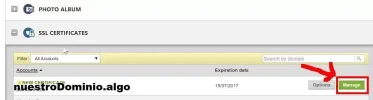
10-lo descagarmos a nuestra pc como un achivo .zip que contiene 2 achivos .ctr los dejamos descomprimimos en el escritorio y los dejamos ahi por ahora
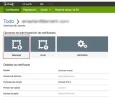
11-Regresamos a Cpanel e iniciamos Secion , y vamos como anteriore mente a el icono de SSL/TSL, entramos ala seccion de Certificates (CRT), dentro de eso nos dirigimos a Upload a New Certificate y seleciomanos uno de los achivo .ctr que descargamos anteriormente, el achivo es parecido a esto dfh4l59g8dfn3b43.ctr , lo subimos
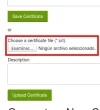
luego de eso le damos a generar codigo CRT y nos aparecera una vez que se cree un aviso verde que mos dice que se ha creado con exito , y un linck de install lo tocamos y nos lleva a la seccion de Install and Manage SSL for your site (HTTPS) donde solo tenemos que completar los datos y LISTO ya tenemos nuestro CERTIFICADO SSL INSTALADO!!! espero que les ayude este tutorial amigos!!!


